Über die Nachricht
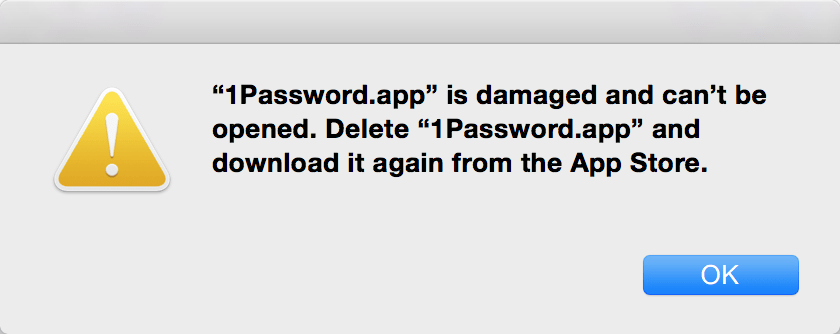
Was du tun solltest
Versuche die folgenden Schritte, wenn 1Password nicht korrekt startet und du diese Meldung siehst. Wenn einer der Schritte das Problem löst, kannst du dort aufhören.
Starte deinen Mac neu.
Öffne die App Store-App und wähle Store > Abmelden.
Öffne 1Password. Wenn du dazu aufgefordert wirst, melde dich mit der Apple-ID an, die du beim Kauf von 1Password verwendet hast.
Beende 1Password und ziehe es aus deinem Programme-Ordner in den Papierkorb. Es ist sicher, die 1Password-App in den Papierkorb zu verschieben. Dies hat keine Auswirkungen auf deine Tresore, gespeicherten Daten oder Einstellungen.
Wichtig
Sei vorsichtig bei der Verwendung von Deinstallationsprogrammen wie AppCleaner, AppZapper, CleanApp und anderen ähnlichen Apps. Deinstallations-Apps fordern dich auf, unterstützende Dateien zu löschen, wenn du eine App in den Papierkorb verschiebst und das kann dazu führen, dass du versehentlich alle deine 1Password-Daten löschst.
Öffne die App Store-App und installiere 1Password:
macOS Mojave 10.14 oder neuer.
- Klicke
 oder auf dein Foto in der Seitenleiste.
oder auf dein Foto in der Seitenleiste. - Klicke
 neben 1Password in der Liste.
neben 1Password in der Liste.
OS X Yosemite 10.10 oder höher
- Klicke in der Symbolleiste auf Gekauft.
- Klicke in der Liste neben 1Password auf Installieren.
- Klicke
Wenn du dir nicht sicher bist, welche Version von macOS du hast, erfahre, wie du deine macOS-Versionsnummer findest.
Mehr Unterstützung erhalten
Wenn du immer noch „1Password ist beschädigt und kann nicht geöffnet werden“ siehst, sende uns einen Diagnosebericht per E-Mail von deinem Mac.
War dieser Artikel hilfreich?
Freut mich, das zu hören! Wenn du etwas hinzufügen möchtest, zögere nicht, uns zu kontaktieren.
Tut mir leid, das zu hören. Bitte kontaktiere uns, wenn du uns mehr darüber erzählen möchtest.